Jak dlouho by se obrázek měl zobrazovat v prezentaci?
Jaký je nejlepší tvůrce prezentace fotografií?
Jak nastavím více obrázků jako pozadí v systému Windows 10?
Pojďme zjistit výše 3 otázky jednu po druhé. Za prvé, neexistuje žádná taková standardní doba mezi dvěma obrázky. Nezáleží na tom, zda měníte obrázky každých 5 sekund nebo 5 minut. Jedním slovem, rychlost vaší slideshow tapety závisí hlavně na vás.
Za druhé, je také obtížné určit jednoho tvůrce prezentace jako nejlepší na trhu. Různí lidé mají různé požadavky na tvorbu prezentace. Možná zde najdete nejlepší software pro tvorbu prezentací fotografií.

Prezentace Tapeta
Pokud jde o třetí otázku, následující odstavce mohou být vaším podrobným návodem. Můžete povolit, jak to říká, povolit obrázky na pozadí Windows 10 slideshow.
Už vás nebaví statický obrázek na pozadí?
Ve skutečnosti můžete své oblíbené obrázky změnit na tapetu prezentace v systému Windows 10 a dalších operačních systémech.
Zde jsou podrobné kroky k vytvoření prezentace tapety pro Windows 10. Nejprve musíte nejprve nastavit novou složku s cílovými obrázky prezentace.
Krok 1 Vyhledejte okno Nastavení systému Windows
Přejděte do „Centra oznámení“. Vyberte „Všechna nastavení“ v pravém dolním rohu obrazovky. V okně „Nastavení“ vyberte v prvním řádku „Personalizace“.
Krok 2 Přidejte složku prezentace
V levém panelu okna "Personalizace" vyberte "Pozadí". Z rozbalovací nabídky "Pozadí" musíte vybrat "Slideshow". Klikněte na "Procházet" a vyberte složku prezentace, kterou jste vytvořili dříve. Poté klikněte na "Vybrat tuto složku" pro potvrzení.
Krok 3 Určete tapetu prezentace na pozadí
Nyní můžete nastavit konkrétní trvání mezi každými dvěma snímky. Vyberte si tedy z „1 minuta“, „10 minut“, „30 minut“, „1 hodina“, „6 hodin“ a „1 den“. Chcete-li vytvořit prezentaci v náhodném pořadí na pozadí v systému Windows 10, musíte povolit možnost „Náhodně“. Později zvolte vhodné provedení jako výplň, dlaždice nebo roztažení.
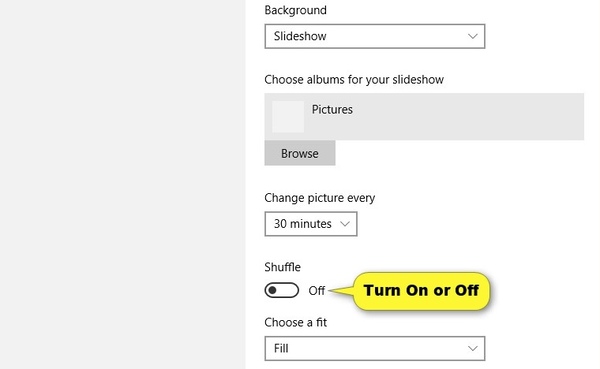
Když odpojíte notebook od napájení střídavým proudem, funkce prezentace na pozadí plochy bude ve výchozím nastavení zakázána. Pokud chcete zachovat tapetu prezentace na pozadí, musíte změnit pokročilá nastavení napájení. Najděte možnost „Na baterii“ v rozbalené kategorii „Prezentace“. Poté přepněte nabídku z „Pozastaveno“ na „Dostupné“. To je vše. Nezapomeňte kliknout na "OK" pro uložení změny.
Poznámka
Chcete-li vytvořit prezentaci tapety ve Windows 7, musíte nejprve kliknout pravým tlačítkem na plochu a vybrat možnost „Přizpůsobit“. Klikněte na odkaz "Pozadí plochy" dole. Později můžete proces dokončit výše uvedeným postupem.
Navzdory vytváření prezentací tapet na ploše v systému Windows 10 si můžete sami vytvořit další nádherné prezentace fotografií. Během této doby, Aiseesoft Tvorba prezentace vám může pomoci vyřešit problém dokonale.
Je pravda, že můžete vytvořit bezplatnou prezentaci s hudbou online. Vždy však existuje omezené filtry a šablony pro úpravu prezentace, které můžete získat. Naštěstí je tento program určen hlavně pro začátečníky, kteří chtějí vytvořit ohromující prezentaci fotografií s hudbou v krátkém čase.
Krok 1 Import obrázků
Zdarma si stáhněte a nainstalujte Aiseesoft Slideshow Creator na váš počítač. Spusťte software pro vytváření prezentací fotografií. Chcete-li přidat obrázky, klikněte na možnost „Přidat fotografie a videa sem“. Všechny vaše importované obrázky prezentace se automaticky zobrazí. Pořadí můžete upravit ručně.

Krok 2 Upravte své fotografie
Na své fotografie můžete použít základní efekty úprav. Kliknutím na „Upravit“ zobrazíte vyskakovací okno „Upravit“. Můžete volně oříznout, otočit, upravit kontrast/sytost/jas/odstín a trvání. K dispozici je také okno náhledu v reálném čase, které můžete použít. Poté zvolte "OK" pro pokračování.
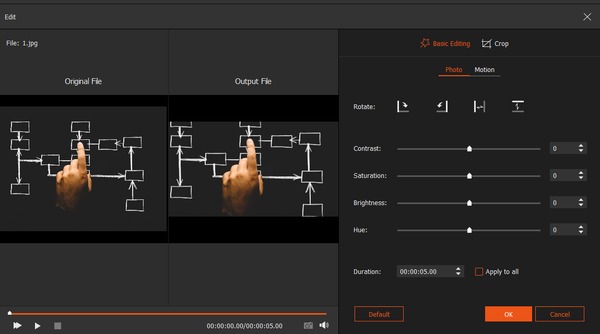
Krok 3 Vyberte motiv prezentace
Pokud chcete do prezentace fotografií přidat speciální efekty, můžete zamířit na pravý panel v hlavním rozhraní.
Najeďte myší nad šablonu nebo efekt, který chcete použít. Později jej stáhněte kliknutím na ikonu „Přidat“.
Jakmile proces skončí, můžete u tohoto souboru vidět ikonu „Zkontrolovat“. Časová osa navíc podrobně zobrazuje všechny vaše změny. Jakýkoli efekt můžete rychle přidat nebo odstranit.

Krok 4 Uložte obrázky prezentace
Po všech úpravách můžete zvolit "Export" a uložit video prezentace fotografií. Můžete také vybrat "Exportovat do videa" nebo "Exportovat do zařízení" z horní nabídky "Export".
Nastavte výstupní formát videa z různých možností. Můžete také upravit výstupní kvalitu videa a další nastavení.
Nakonec klikněte na „Převést“ a stáhněte si prezentaci fotografií do cílové složky.

Zde je video o vytváření prezentací pro vás. Klikněte na něj a zkontrolujte.


Tipy
1. Celé trvání prezentace závisí na karta časovače efekty, které používáte.
2. A co víc, pro import můžete kliknout na "Přidat hudbu na pozadí" dole slideshow písně. Kromě toho můžete z videa extrahovat i originální hudbu na pozadí.
Pokud používáte operační systém Chrome OS, můžete vyzkoušet zásuvný modul Chromebook pro tapety s názvem Slideshow Wallpaper Gadget. Můžete také změnit nově pořízené obrázky na prezentace pomocí slideshow tapety pro iPhone nebo aplikace pro Android. Pokud však chcete vytvořit bezplatnou prezentaci hudby, neměli byste si nechat ujít Aiseesoft Slideshow Creator.